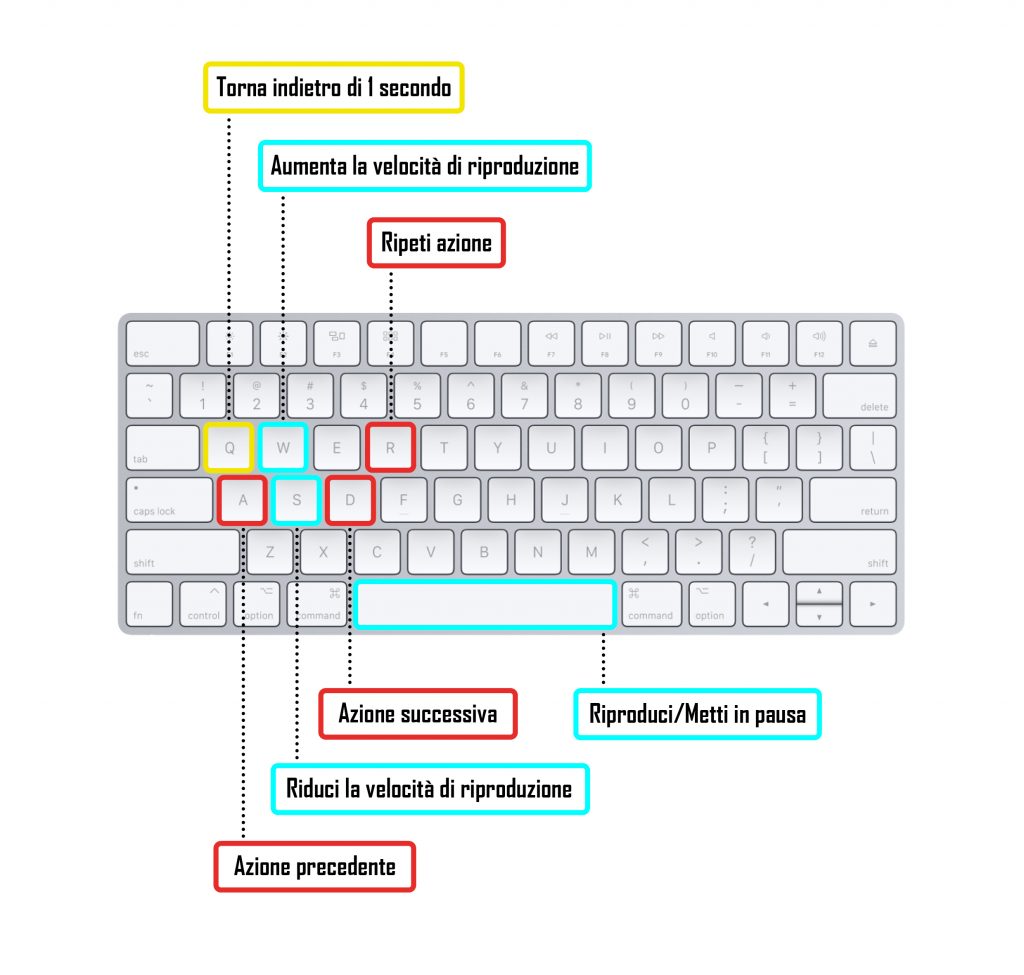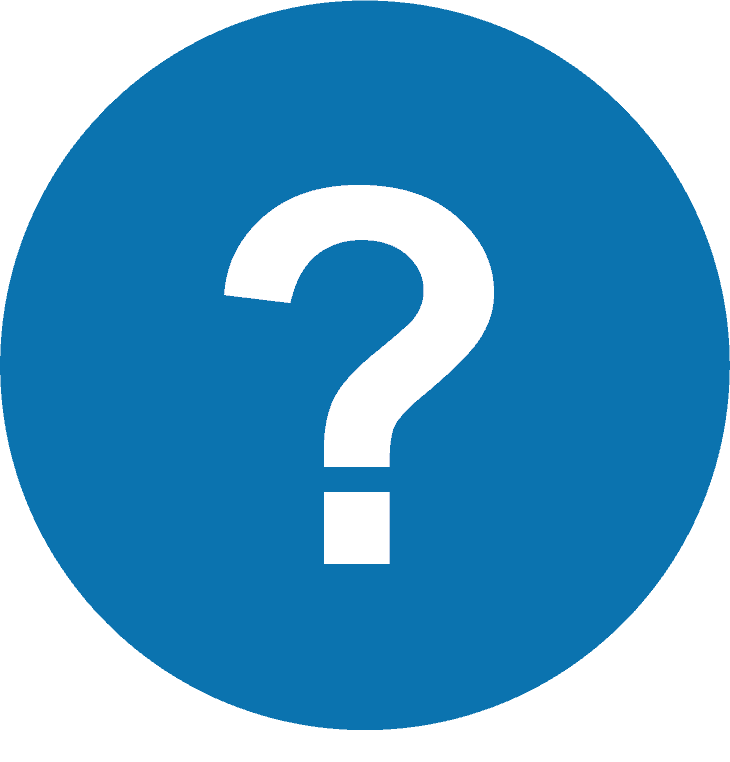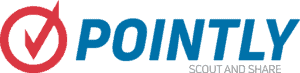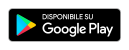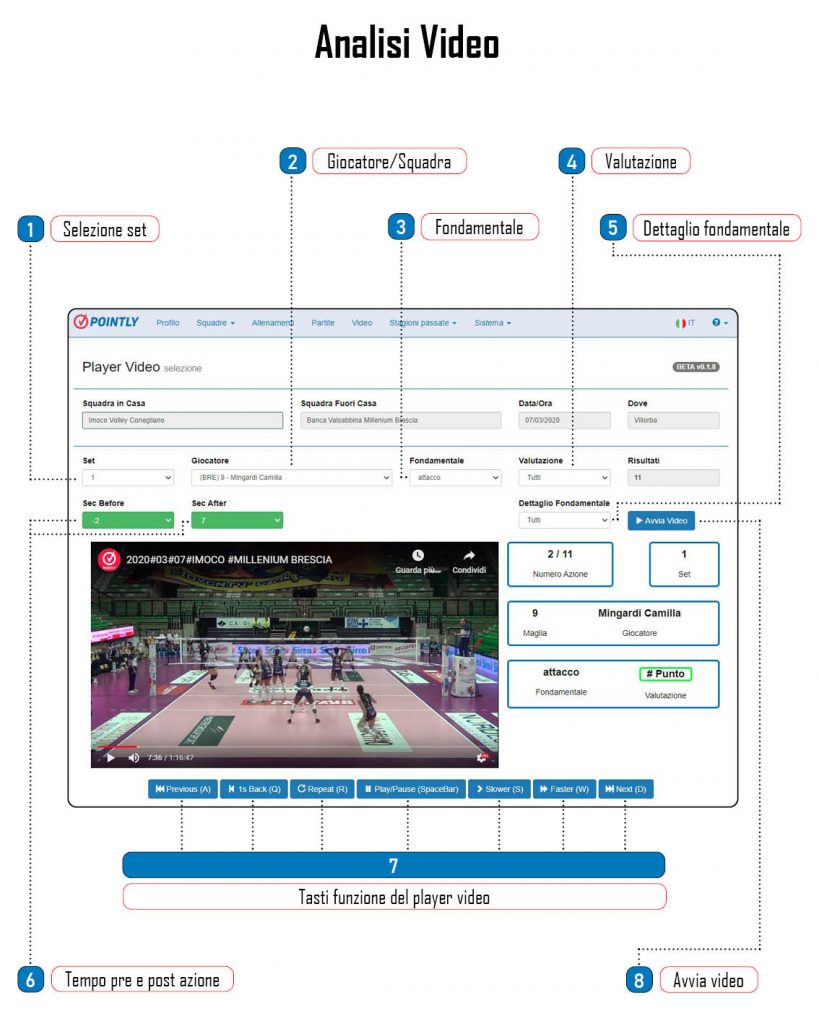
This is the video analysis screen of a match.
This function, allows us to relive the actions that interest us most; thanks to the automated filter that we can apply to a match which has already been synchronized previously.
1 – Set selection
This button is used to select the set you wish to analyze via a specific drop-down menu.
2 – Player/Team
This button is used to select the player or team you wish to analyze via a specific drop-down menu.
3 - Fundamental
This button is used to select the type of fundamental you wish to analyze via a specific drop-down menu.
4 - Assessment
This button allows us, via a specific drop-down menu, to select the rating (es: point, error, poor etc..) final of the actions that will have to be filtered to be analyzed.
5 – Fundamental Detail
This is an additional filter that allows us to filter actions in even more detail, based on the area where the events ended’ inside the playing field.
6 – Pre and Post Action Time
This key quickly takes us back to the relevant action, selecting it without moving the time position in the video.
7 - Function keys of the Video Player
Each of these buttons acts directly on the video player:
- Previous (A), go back to the previous action;
- 1s Back (Q), go back of 1 seconds;
- Repeat (R), repeat the selected action;
- Play/Pause (Spacebar), pause / restart the video;
- Slower (S), Reduce the video playback speed;
- Faster (W), Increase the video playback speed;
- Next (D), Move on to the next action.
8 – Start Video
Button that applies the filters previously set in the respective drop-down menus and opens the video player to carry out the analysis.
QUICK KEYBOARD COMMANDS
In addition to the classic buttons shown on the screen, you can use keyboard shortcuts; very useful for further speeding up the analysis process of our video.